Jak przywrócić historię przeglądarki
Historia wizyt w witrynie jest wbudowaną funkcją przeglądarki. Ta przydatna lista umożliwia przeglądanie stron internetowych, które zostały nieumyślnie zamknięte lub nie zostały zapisane w zakładkach. Jednak zdarza się, że użytkownik przypadkowo skasował ważny element w historii i chciałby go zwrócić, ale nie wie, jak to zrobić. Rzućmy okiem na możliwe działania, które pozwolą Ci przywrócić dziennik przeglądania.
Spis treści
Przywracanie usuniętej historii przeglądarki internetowej
Istnieje kilka sposobów rozwiązania tej sytuacji: użyj swojego konta, uaktywnij specjalny program, rozpocznij wycofywanie systemu lub spójrz na pamięć podręczną przeglądarki. Działania będą na przykład wykonywane w przeglądarce internetowej Google Chrome .
Metoda 1: użyj swojego konta Google
O wiele łatwiej będzie przywrócić usuniętą historię, jeśli masz już konto Gmail (inne przeglądarki również mają możliwość tworzenia kont). Jest to wyjście z sytuacji, ponieważ programiści zapewnili możliwość przechowywania historii na koncie. Działa to tak: twoja przeglądarka łączy się z pamięcią w chmurze, więc jej ustawienia są przechowywane w chmurze i, jeśli to konieczne, wszystkie informacje mogą zostać przywrócone.
Poniższe kroki pomogą ci aktywować synchronizację.
- Aby zsynchronizować, musisz kliknąć "Ustawienia" w "Menu" Google Chrome.
- Kliknij "Zaloguj się w Chrome" .
- Następnie wprowadź wszystkie niezbędne dane dla swojego konta.
- W "Ustawieniach" na górze zobaczysz link "Gabinet osobisty" klikając na niego, przejdziesz do nowej strony z informacjami o wszystkim, co jest przechowywane w chmurze.
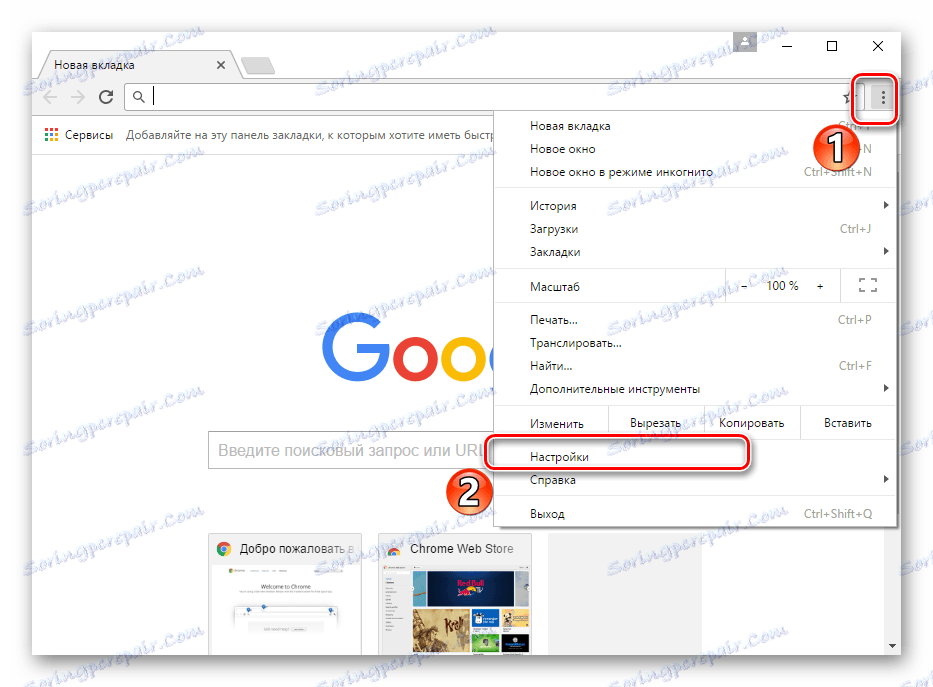

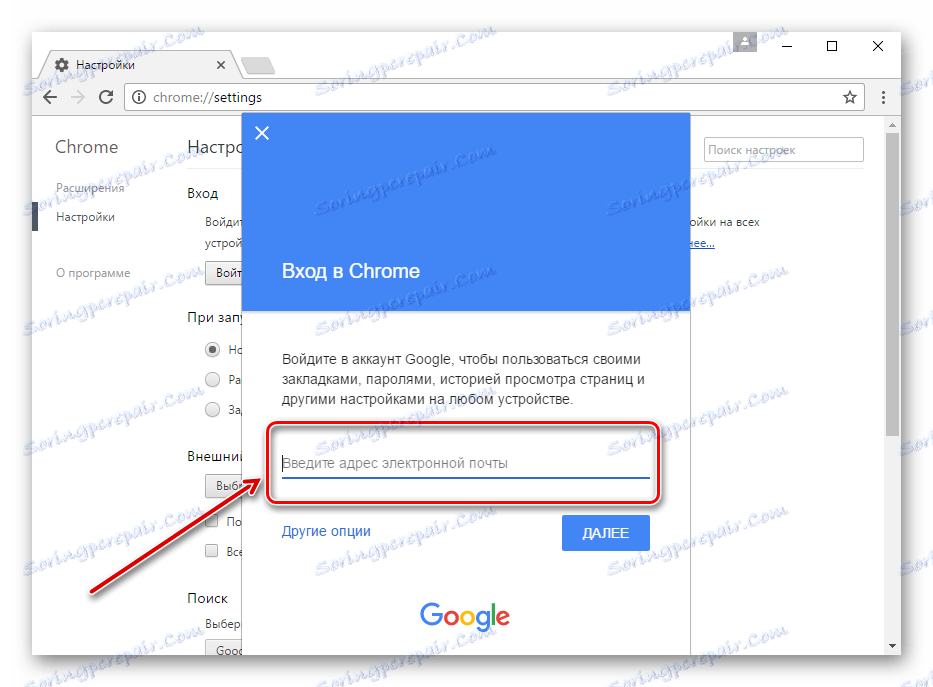
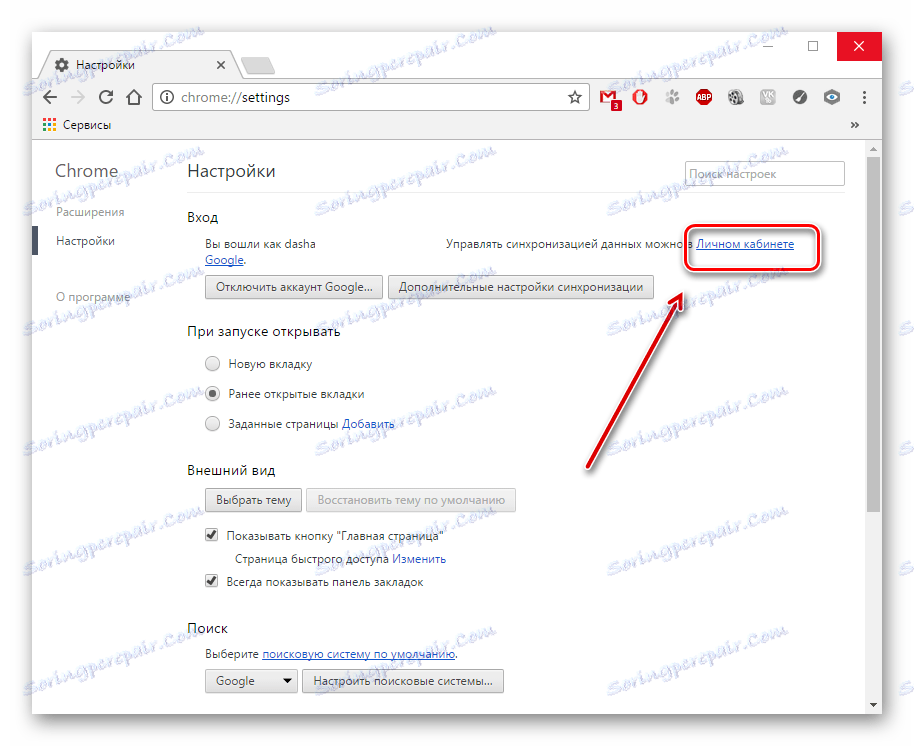
Metoda 2: Użyj Handy Recovery
Najpierw musisz znaleźć folder, w którym przechowywana jest historia, na przykład Google Chrome.
- Uruchom program Handy Recovery i otwórz "Dysk C" .
- Przejdź do "Użytkownicy" - "AppData" i znajdź folder "Google" .
- Kliknij przycisk "Przywróć" .
- Na ekranie pojawi się okno, w którym należy wybrać folder do przywrócenia. Wybierz ten, w którym znajdują się pliki przeglądarki. Poniżej w polu zaznacz wszystkie elementy i potwierdź przyciskiem "OK" .
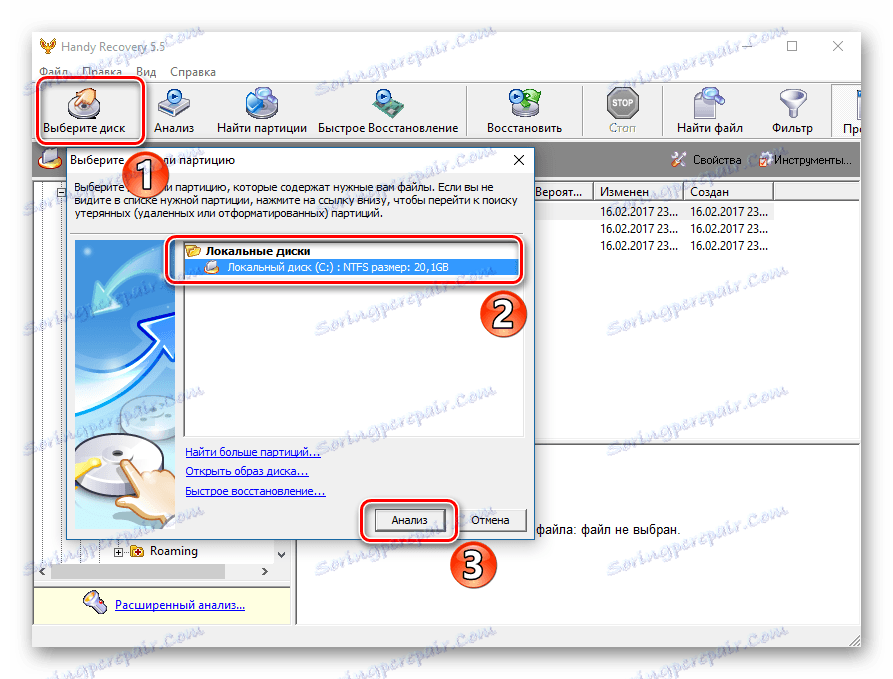
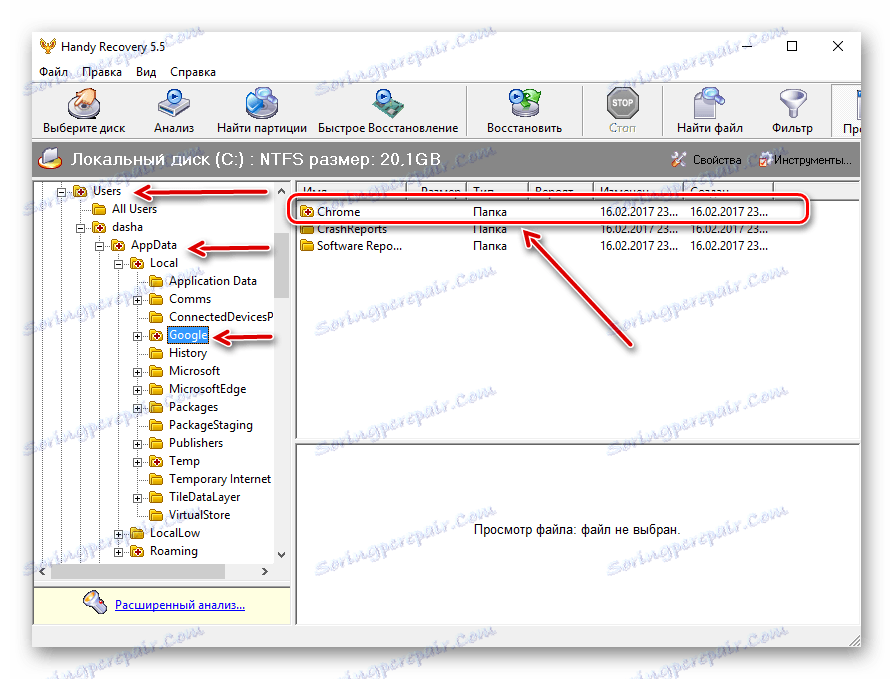
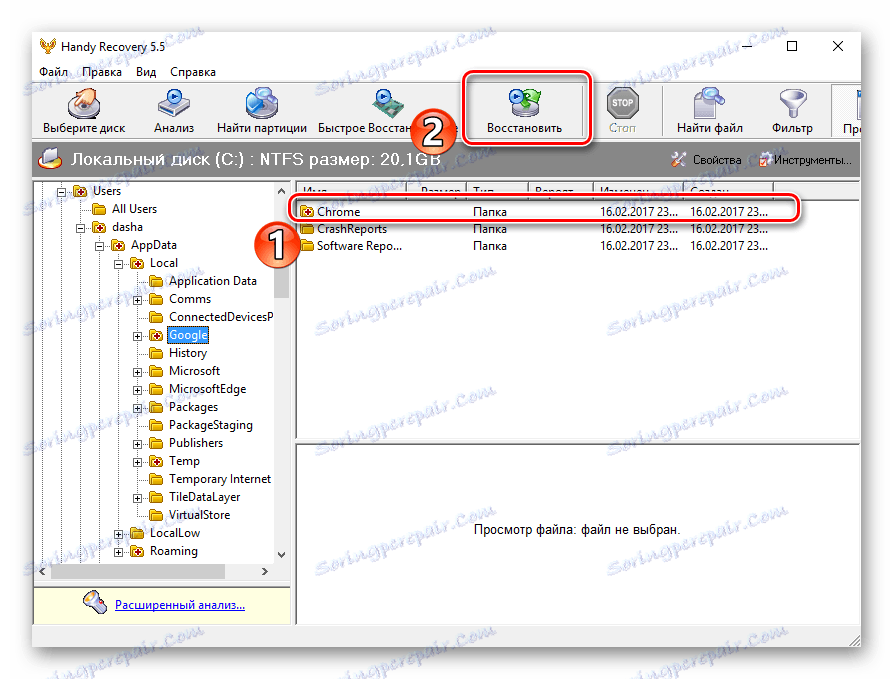

Teraz uruchom ponownie Google Chrome i zobacz wynik.
Lekcja: Jak korzystać z Handy Recovery
Metoda 3: Przywróć system operacyjny
Być może możesz użyć metody przywrócenia systemu przed usunięciem historii. Aby to zrobić, wykonaj poniższe czynności.
- Kliknij prawym przyciskiem myszy "Start", a następnie przejdź do "Panel sterowania" .
- Rozwiń element "Widok" z listą i wybierz "Małe ikony" .
- Teraz szukaj elementu "Przywróć" .
- Potrzebujemy sekcji "Rozpocznij przywracanie systemu" .


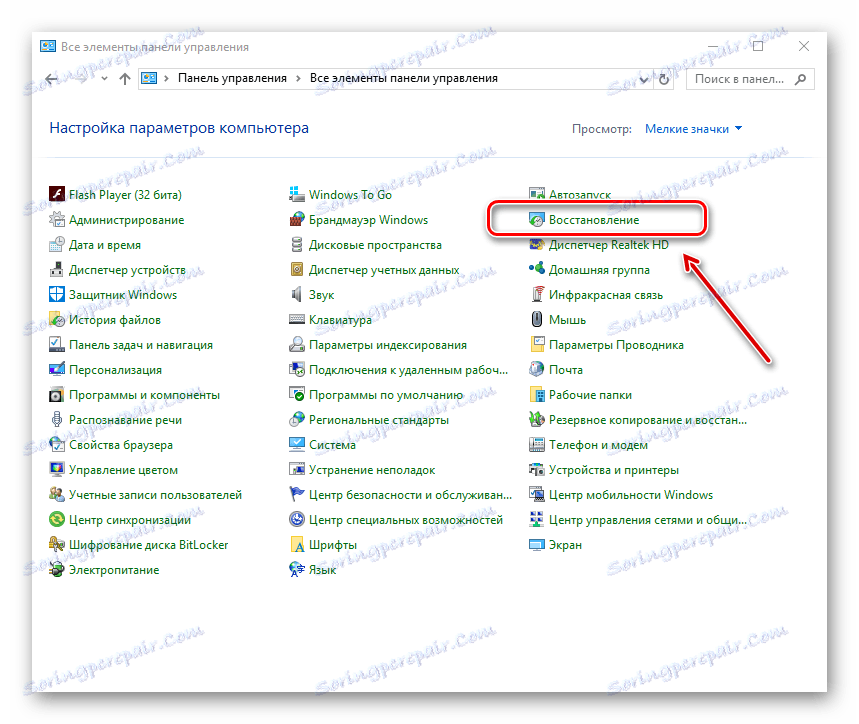
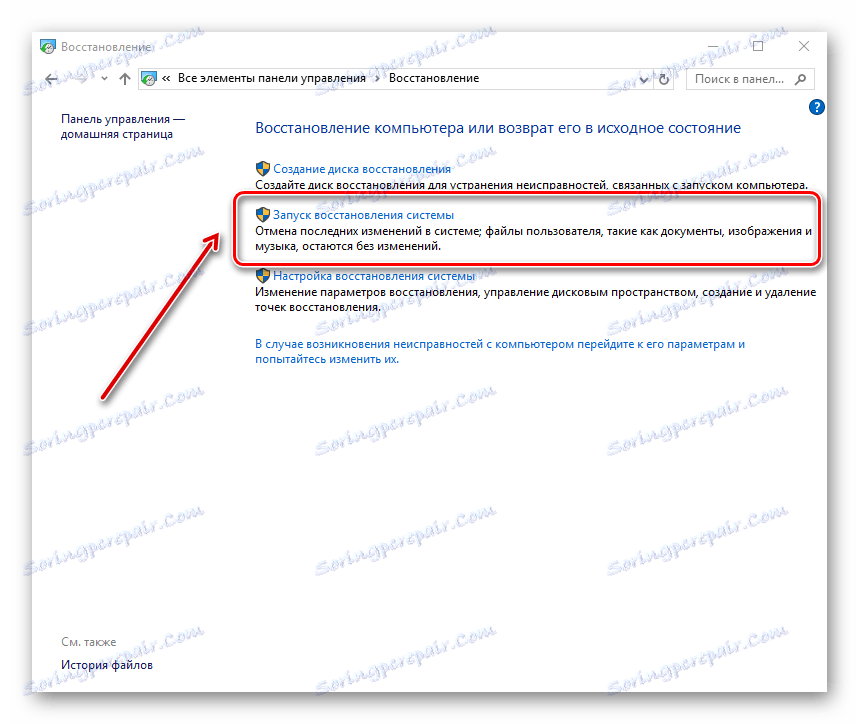
Zostanie wyświetlone okno z dostępnymi punktami przywracania. Musisz wybrać tę, która poprzedziła usunięcie historii i aktywować ją.
Lekcja: Jak utworzyć punkt przywracania w systemie Windows
Metoda 4: za pośrednictwem pamięci podręcznej przeglądarki
Jeśli usuniesz historię Google Chrome, ale nie wyczyścisz pamięci podręcznej, możesz spróbować znaleźć witryny, których używałeś. Ta metoda nie daje 100% gwarancji, że znajdziesz właściwą stronę, a zobaczysz tylko ostatnie odwiedziny w tej przeglądarce.
- Wprowadź następujące dane w pasku adresu przeglądarki:
chrome://cache/ - Strona przeglądarki pokazuje pamięć podręczną ostatnio odwiedzanych stron. Korzystając z proponowanej listy, możesz spróbować znaleźć potrzebną witrynę.
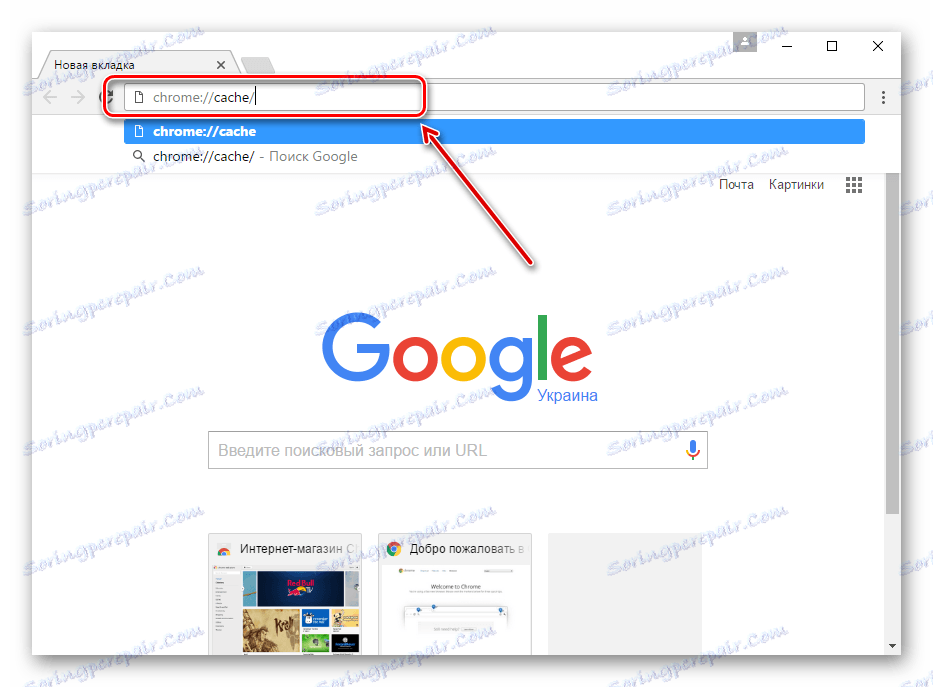
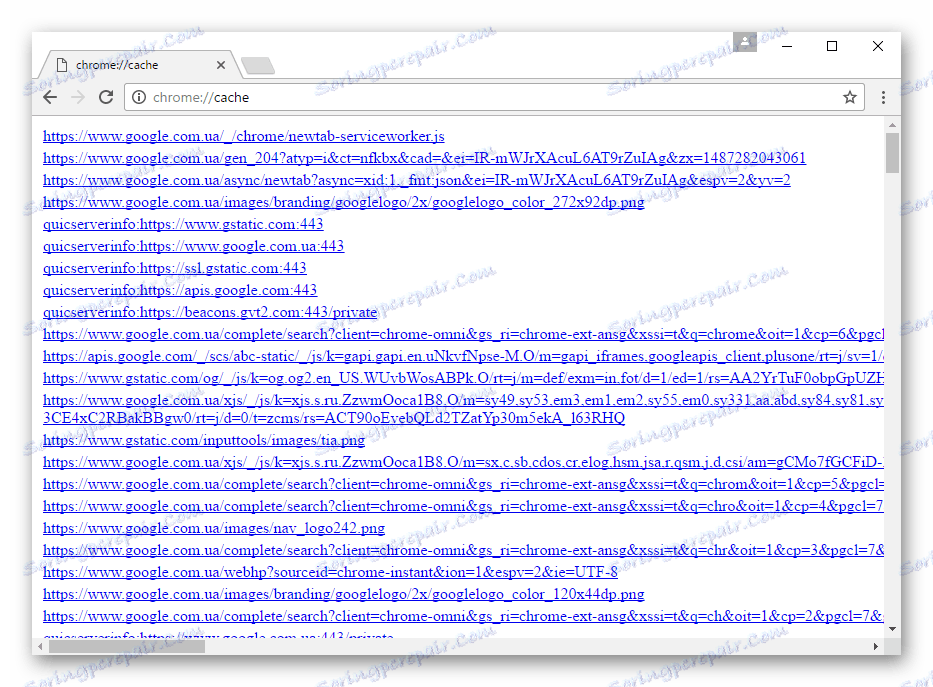
Te podstawowe sposoby przywracania historii przeglądania na odległość powinny pomóc w rozwiązaniu problemu.